Redis基础
01、Redis 简介
02、Redis 安装
03、Redis 配置
04、Redis redis.conf 配置选项
05、Redis 数据类型
06、Redis 命令
07、Redis 键(key) 命令
08、Redis 字符串(String) 命令
09、Redis 哈希(Hash) 命令
10、Redis 列表(List) 命令
11、Redis 集合(Set) 命令
12、Redis 有序集合(sorted set) 命令
13、Redis HyperLogLog 命令
14、Redis 发布订阅
15、Redis 事务
16、Redis Script( 脚本 ) 命令
17、Redis 连接命令
18、Redis 服务器
19、Java 使用 Redis
20、Redis 数据备份与恢复
21、Redis 服务安全
22、Redis 性能测试
23、Redis 客户端连接
24、Redis 管道技术
25、Redis 分区
本文档使用 MrDoc 发布
-
+
首页
02、Redis 安装
Redis 是垮平台的,高性能的 key-value 数据库 本章将学习如何安装 Redis 和如何启动 Redis 服务 ### Windows 上安装 Redis ------------ Windows 上安装 Redis 可以使用 Redis 社区编译好的 Redis 安装包 Redis Windows 下载地址:[https://github.com/MicrosoftArchive/redis/releases](https://github.com/MicrosoftArchive/redis/releases "https://github.com/MicrosoftArchive/redis/releases") 这个版本会落后于 Redis 官方版本,但不影响使用 Redis 支持 32 位和 64 位,这个需要根据你系统平台的实际情况选择 **如果你不知道选择哪个版本,那么就下载 64 位** 我们下载 `Redis-x64-xxx.zip` 压缩包到 C 盘,解压后,将文件夹重新命名为 `redis` 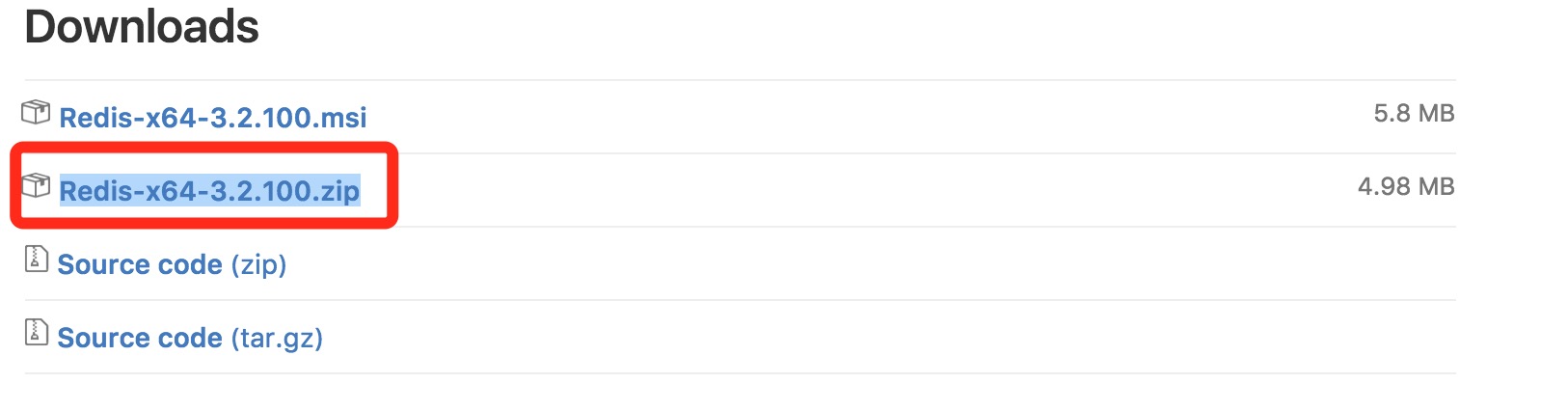 打开一个 cmd 窗口 使用 cd 命令切换目录到 C:\redis 运行 `redis-server.exe redis.windows.conf` 可以把redis 的路径加到系统的环境变量里,这样就省得再输路径了 `redis.windows.conf` 可以省略,如果省略,会启用默认的。 输入之后,会显示如下界面 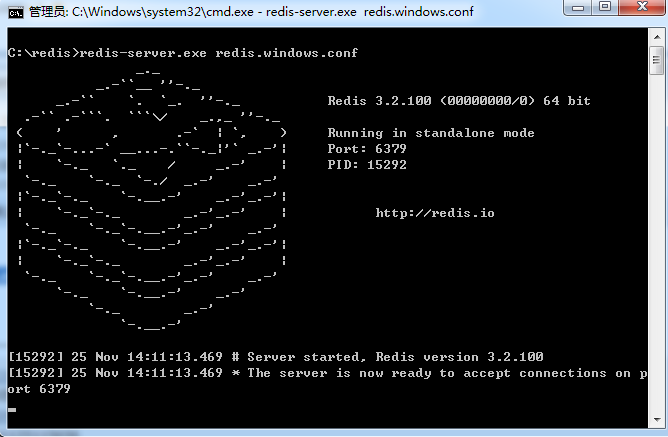 另启一个 cmd 窗口,原来的不要关闭,不然就无法访问服务端了 切换到redis 目录下运行 `redis-cli.exe -h 127.0.0.1 -p 6379` 设置键值对 ```bash 127.0.0.1:6379> set site abcd OK ``` 取出键值对 ```bash 127、0.0.1:6379> get site abcd ``` ------------ ### Linux 下编译安装 Redis Redis 下载地址 : [https://redis.io/download](https://redis.io/download "https://redis.io/download") 本教程使用的是最新文档版本为 4.0.2 **下载并安装 Redis** ```bash $ wget http://download.redis.io/releases/redis-4.0.2.tar.gz $ tar xzf redis-4.0.2.tar.gz $ cd redis-4.0.2 $ make ``` make 完后 redis-4.0.2 目录下会出现编译后的 redis 服务程序 redis-server ,还有用于测试的客户端程序 redis-cli ```bash $ tree . *** redis-benchmark *** redis-check-aof *** redis-check-rdb *** redis-cli *** redis-sentinel -> redis-server *** redis-server ``` 启动 Redis 服务 ```bash $ cd src $ ./redis-server ``` 这种方式启动 Redis 使用的是默认配置 可以通过启动参数告诉 Redis 使用指定配置文件使用下面命令启动 ```bash $ cd src $ ./redis-server redis.conf ``` **redis.conf** 是一个默认的配置文件 我们可以根据需要使用自己的配置文件 启动redis 服务进程后,就可以使用测试客户端程序 redis-cl i和 Redis 服务交互了 ```bash $ cd src $ ./redis-cli 127、0.0.1:6379> set site abcde OK 127、0.0.1:6379> get site abcde ``` ------------ ### CentOS 下安装 CentOS 系统安装 Redis 可以使用以下命令 `yum update` `yum install redis-server` ------------ ### Ubuntu 下安装 Ubuntu 系统安装 Redis 可以使用以下命令 `apt-get update` `apt-get install redis-server` ------------ ### Mac OS 下安装 `brew install redis` ------------ ### 查看安装的 redis-server 版本 `redis-server --version` ------------ ### 启动 Redis `redis-server` ------------ ### 检查 redis 是否启动? ```bash redis-cli ``` 运行以上命令将打开以下终端 ```bash 127.0.0.1:6379> ``` 现在输入 PING 命令 ```bash 127.0.0.1:6379> ping PONG ``` 以上说明我们已经成功安装了 Redis
李智
2025年3月17日 13:33
转发文档
收藏文档
上一篇
下一篇
手机扫码
复制链接
手机扫一扫转发分享
复制链接
Markdown文件
分享
链接
类型
密码
更新密码